Instalējiet macOS Lion, izmantojot sāknējamu DVD
Instalēšana macOS Lion (10.7.x), jo jaunināšanu var viegli veikt ar lejupielādējot atjauninājumu no Mac App Store. Lai gan tas ļauj ātri iegūt rokas uz Lion, tai ir daži trūkumi.
Pirmkārt, šī metode neietver sāknējamu DVD, kas ļautu veikt tīru instalēšanu jūsu Mac datorā, kā arī ar sāknēšanas operētājsistēmu, no kuras palaist. Diska utilīta.
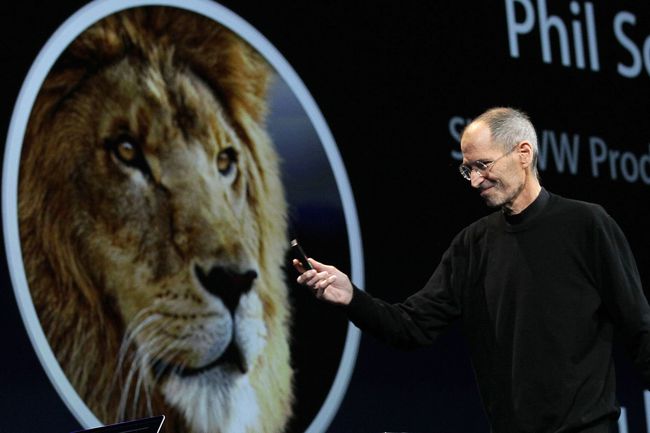
Apple mēģināja risināt vajadzību pēc iespējas palaist Disk Utility ar ieskaitot atkopšanas disku ar Lauvu. Lion instalēšanas procesa laikā īpaša atkopšana diska nodalījums ir izveidots. Tajā ir iekļauta samazināta Lion versija, kas ļauj palaist Mac datoru un palaist nelielu skaitu utilītu, tostarp Disk Utility. Tas arī ļauj pārinstalēt Lion, ja nepieciešams. Tomēr, ja disks, kurā atrodas atkopšanas nodalījums, sabojājas, jums nav paveicies.
Ir iespējams izmantot dažas utilītas, kas pieejamas no Apple līdz izveidot papildu atkopšanas HD diskus, taču tas neattiecas uz macOS Lion DVD pārnesamību un vienkāršību, lai labotu vairākus Mac datorus vai instalētu OS pēc vajadzības.
Šī un daudzu citu iemeslu dēļ jums jāzina, kā izveidot macOS Lion instalēšanas programmas sāknēšanas versiju un kā izmantot sāknējamo DVD, lai izdzēstu cieto disku un pēc tam instalētu tajā Lion.
Izveidojiet sāknējamo DVD
Sāknējama macOS Lion instalācijas DVD izveide ir diezgan vienkārša. Visas darbības ir izklāstītas šajā rakstā: Izveidojiet sāknējamu OS X Lion kopiju.
Izpildiet šos norādījumus un atgriezieties šeit, lai uzzinātu, kā izmantot DVD, lai veiktu macOS Lion dzēšanu un instalēšanu.
Ja drīzāk vēlaties izmantot USB zibatmiņas disku, lai turētu sāknēšanas instalētāju, varat izmantot šajā rokasgrāmatā sniegtos norādījumus. Izveidojiet sāknējamu zibatmiņas disku, izmantojot OS X Lion Installer.
Dzēst un instalēt
Šis process, ko dažkārt dēvē par tīru instalēšanu, ļauj instalēt Lion diskā, kas ir tukšs vai kurā nav instalēta iepriekšēja OS. Jūs izmantojat sāknējamo MacOS instalācijas DVD, ko izveidojāt, lai instalētu Lion diskā, kuru izdzēšat instalēšanas procesa ietvaros.
Jūs izdzēsīsit vienu no saviem sējumiem, lai to izmantotu kā Lion instalēšanas mērķi, tāpēc jums vajadzētu būt pilnīgai, pašreizējais dublējums no šī diska. Visi diskā esošie dati tiks zaudēti.
Ja jums ir pašreizējais dublējums, varat turpināt.
Sāknēšana no macOS Lion instalēšanas DVD
Ievietojiet Mac datora optiskajā diskdzinī iepriekš izveidoto MacOS Lion DVD disku.
Restartējiet Mac.
Tiklīdz Mac restartējas, izmantojiet startēšanas īsinājumtaustiņš turot nospiestu C taustiņu. Tas liek jūsu Mac sāknēšanai no DVD.
Kad redzat Apple logotipu un griežamo rīku, atlaidiet C taustiņu.
Sāknēšanas process aizņem ilgu laiku, tāpēc esiet pacietīgs. Ieslēdziet visus monitorus, kas ir pievienoti jūsu Mac datoram, jo dažos vairāku monitoru iestatījumos galvenais displejs var nebūt noklusējuma monitors, ko izmanto macOS Lion instalētājs.
Izdzēsiet mērķa disku
Pēc sāknēšanas procesa pabeigšanas jūsu Mac datorā tiks parādīts macOS Utilities logs.
Lai dzēstu Lion instalācijas mērķa disku, atlasiet Diska utilīta no saraksta un pēc tam atlasiet Turpināt.
Atveras Disk Utility un tiek parādīts pievienoto disku saraksts. Šis process var aizņemt kādu laiku.
-
Atlasiet disku, kuru vēlaties izmantot macOS Lion instalēšanai.
Jūs gatavojaties dzēst šo disku, tādēļ, ja neesat veicis pašreizējo diskā esošo datu dublējumu, apstājieties un dariet to tūlīt.
Izvēlieties Dzēst cilne.
Izmantojiet nolaižamo izvēlni, lai iestatītu formāta veidu uz Paplašināta operētājsistēmas Mac OS (publicēts).
Piešķiriet diskam nosaukumu, piemēram, Lauva vai varbūt Freds — kāds jums patīk.
Izvēlieties Dzēst.
Parādās nolaižamais logs, kurā tiek lūgts apstiprināt, ka vēlaties dzēst mērķa disku. Izvēlieties Dzēst.
Diska utilīta izdzēš disku. Kad dzēšana ir pabeigta, aizveriet Disk Utility, atlasot Aizveriet Disk Utility no Disk Utility izvēlnes.
Atkal parādīsies macOS Utilities logs.
Instalējiet macOS Lion
Izvēlieties Pārinstalējiet Mac OS X Lion opciju sarakstā, pēc tam atlasiet Turpināt.
Tiek parādīts Lion instalētājs. Izvēlieties Turpināt.
Pieņemiet macOS Lion licences līgumu, atlasot Piekrītu.
Tiek parādīts nolaižamais logs, kurā tiek jautāts, vai piekrītat licences noteikumiem. Izvēlieties Piekrītu.
Parādās disku saraksts. Atlasiet disku, kurā vēlaties instalēt Lion. Tam vajadzētu būt tam pašam diskam, kuru izdzēsāt iepriekš. Izvēlieties Uzstādīt.
Lion instalēšanas programma kopē nepieciešamos failus mērķa diskā. Instalētājs var arī lejupielādēt nepieciešamos komponentus no Apple vietnes. Tiek parādīta progresa josla ar aptuveno laiku, kas nepieciešams nepieciešamo failu kopēšanai. Kad visi nepieciešamie faili ir kopēti mērķa diskā, jūsu Mac restartējas.
Pēc Mac datora restartēšanas instalēšanas process turpinās. Progresa joslā tiek parādīts aptuvenais instalēšanas laiks, kas var ilgt no 10 līdz 30 minūtēm.
Tiklīdz tiek parādīta instalēšanas progresa josla, instalēšanas process ir identisks šajā rakstā aprakstītajām darbībām, sākot no 3. daļas. Install Lion — veiciet tīru OS X Lion instalēšanu savā Mac datorā.
Tieši tā. Jūs esat instalējis macOS Lion diskā, kuru izdzēsāt, lai veiktu tīru instalēšanu.
